MASVは、SAMLベースの認証によるシングルサインオン(SSO)をサポートしています。MASVのチームオーナーは、SAML対応のアイデンティティプロバイダ(Okta、Azure AD、PingOneなど)を設定して、MASVのユーザー管理およびサービス認証を提供することができます。
注意してください。
- MASVチームのSSOが有効になると、そのチームの管理者とメンバーはすべてSSOでサインインする必要があります。チームオーナーだけが別の方法でサインインすることができます(Googleでサインイン、またはメールとパスワードの組み合わせ)。
- すべての管理者とメンバーは、MASV で検証されたドメイン付きの電子メールを使用する必要があります。たとえば、SSO が有効なチームは company.com で認証され、その MASV ユーザーは Identity Provider で employee@company.com などの電子メールを構成する必要があります。
- SSOが有効なチームの管理者やメンバーは、MASVでパスワードを変更したり、以前のサインイン方法を使用したり、電子メールを変更したりすることはできません。これはアイデンティティ・プロバイダーによって処理されます。
- SSOによるサインインは、ユーザーがSSOに対応していない別のMASVチームにアクセスしたい場合でも強制されます。SSOでサインインした後、ユーザーは通常通り、自分が所属するすべてのMASVチームを見ることができ、他のチームに切り替えることができます。
- 一意のSSO Nameは、SSOが有効な各チームで使用されます。すべてのユーザーは、SSOでサインインするために、そのSSO Nameを知る必要があります。
- SCIMは現在MASVではサポートされていません。
- 新規ユーザーは、「メンバー」ロールでオンボードされます。MASVのチームオーナーは、ユーザー設定ページでユーザーを「Admin」ロールに手動で昇格させることができます。
- ユーザーの自動オフボーディングはサポートされていません。つまり、Identity ProviderでユーザーのMASVアクセスを削除すると、そのユーザーはMASVにサインインできなくなりますが、そのアカウントはUsers settingページに表示されたままです。MASV の所有者または管理者は、Users ページでアカウントを手動で削除することができます。
MASV Owner:SSOの設定について
MASVのSSO設定には、大きく分けて2つの手順があります。
注:SSOを設定した後、MASVチームメンバーに御社のSSO名を通知してください。SSOでサインインする際に必要となります。
MASVユーザー:オンボーディング
- MASVのサインインページ(またはMASVのデスクトップアプリ)で、「SSOでサインイン」をクリックします。
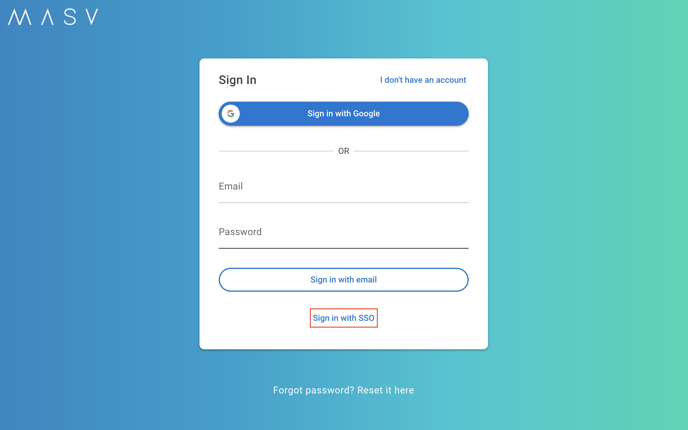
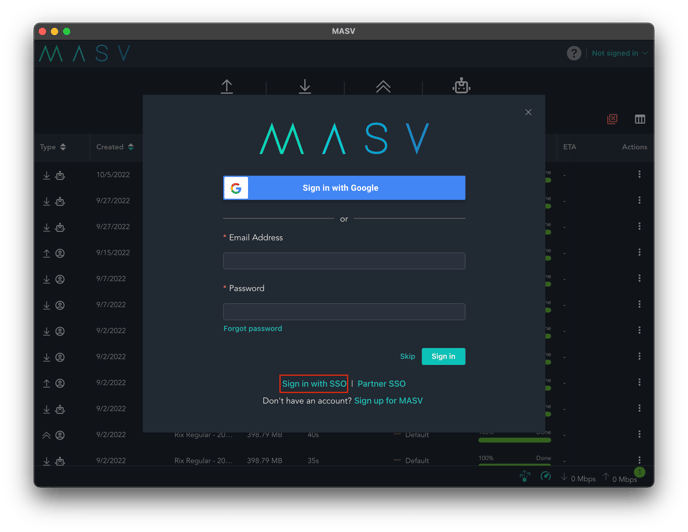
- 御社のSSO名を入力します。MASV Owner / SSO Adminが提供します。
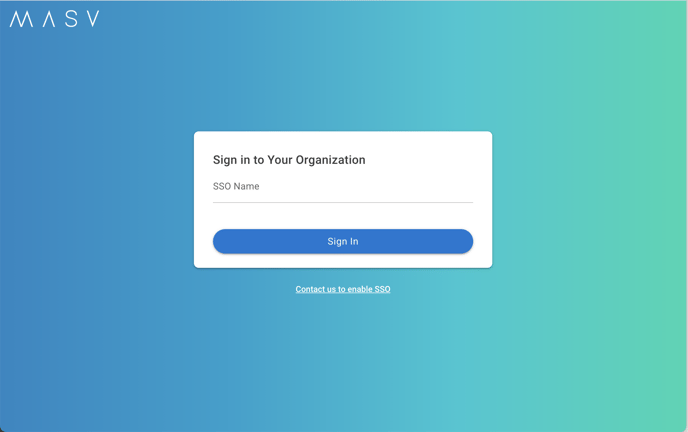
- Identity Providerにリダイレクトされる場合があります。認証情報を入力してください。
- これで、MASVチームに参加するためのメールが届きます。メールを開き、「今すぐ参加」をクリックします。

- MASVのサインインページに戻り、「SSOでサインイン」をクリックします。
- SSO Nameを入力します。
- これでMASVのWeb/Desktopアプリにアクセスできるようになります。
